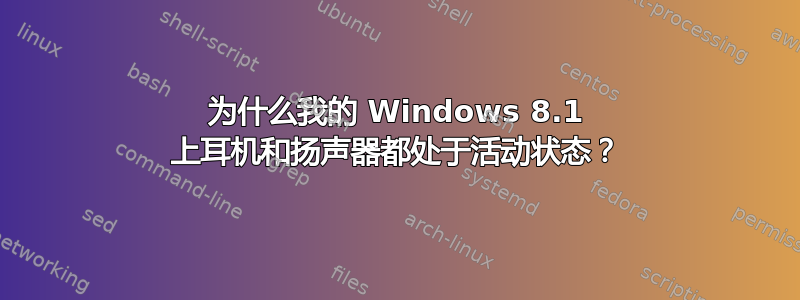
当我将耳机插入笔记本电脑时,扬声器仍处于活动状态。我有静音扬声器混音器,因此插入耳机时它们不会播放声音,但问题是,某些应用程序仅出现在扬声器混音器中,我无法通过耳机听到它们。我以前没有遇到过这个问题。
我已经在播放设备设置中将耳机设置为默认设备,但这没有帮助。
目前我只是禁用扬声器以使所有应用程序通过耳机发出声音,但一遍又一遍地这样做很烦人。
答案1
您是否安装了声卡驱动程序?当您插入声卡时,您的笔记本电脑也可能没有识别插孔,并且没有静音扬声器。
尝试将耳机设置为默认设备和默认通信设备(有区别,两者都可以选择)。
答案2
我发现解决此问题的唯一方法是在设备管理器中删除 RealTek HD 设备,然后扫描硬件更改并重新安装。
答案3
我有一台 Windows 8 笔记本电脑,我自己查找了解决方法,但都无济于事。笔记本电脑无法检测到耳机,尽管它通过耳机和笔记本电脑扬声器播放。因此,我按照 Microsoft 网站上第一步的部分内容(转到控制面板)自行操作。
试试这个!它也许对你也有用。
转到控制面板(如果您不知道如何找到它,请按照以下步骤操作)
a. Click Start and Control Panel. b. Click Hardware and Sound and then Recording.向下滚动直到看到“RealTek HD Audio Manager”(很可能是列表中的最后一项)选择它打开程序。打开后,您应该在最底部的字母(
ABCD)下看到两个圆圈。如果底部圆圈突出显示(耳机插座),则您的笔记本电脑知道您的耳机在那里。顶部圆圈(录音插座)也是如此。a. 点击
A并让其通过笔记本电脑的两个扬声器播放b. 单击
B并让其播放至耳机输出c.
C应该是录音插座,我不确定D是干什么用的。保持突出显示,测试设备(突出显示的字母)和问题是否应该解决后退出。如果仍然有问题,请按照我的做法尝试查看(仅当您擅长解决问题和/或能够掌握计算机设备的简单设置时才推荐)。
您不必返回并更改设置。
答案4
我已经为此纠结了好几个小时。当我将“线路输入麦克风”静音时,耳机也静音了。
于是我右键点击扬声器图标(右下角),然后点击“播放设备”。点击“录音”选项卡,禁用“麦克风线路输入”设备。双播放设备不再有问题。


